Proč se baterie notebooku nenabíjí a jak ji opravit

- 1417
- 323
- Fabián Dudek
Hlavní výhodou notebooku oproti stolnímu počítači je jeho autonomie, přenosná. To dává skvělou příležitost vzít si s sebou počítač, pracovat s ním, bez vazby na zásuvku.
Toho je dosaženo kvůli vybudované baterii. Má určitý zdroj a může zajistit autonomní práci během několika hodin. Poté se zařízení nabije a uživatel znovu dostává alespoň 3-4 hodiny nezávislosti na zásuvkách.

Majitelé notebooků však často čelí stejnému problému. Jedná se o situace, kdy se baterie přestane nabíjí, když je napájení připojeno. Navíc je to pozorováno nejen na starých, ale také na nových přenosných počítačích.
Hlavní důvody
Situace jsou odlišné. Někteří uživatelé si všimnou, že je spuštěn indikátor napájení, ale samotný proces nabíjení nejde. Počítač vůbec nereaguje na připojení k výstupu.
Ne vždy je důvodem fatální, to znamená, že to znamená výhradně potřebu změnit baterii. Někdy se také stává, že nastavení musíte trochu upravit a všechno začne fungovat ve standardním režimu.
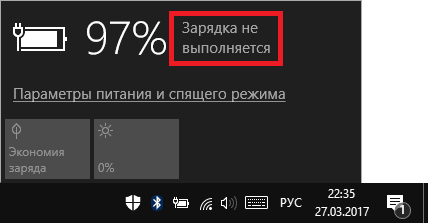
V zásadě se baterie notebooků přestanou nabíjet kvůli:
- stres;
- šňůra;
- přehřátí;
- Bios;
- Řidiči;
- Aktualizace OS;
- zdroj napájení;
- programy;
- mít na sobě.
Nejúžasnější situace je ta, kdy je vše v pořádku s napájecím zdrojem, ale stále není žádný poplatek.
Každý potenciální důvod vyžaduje samostatnou úvahu.
Napětí
Jedním z důvodů, proč se její baterie nenabíjí na notebooku, je slabý stres.
Docela běžný jev. Zároveň se v oblasti oznámení na zobrazení notebooku objeví oznámení, že baterie zahájila proces nabíjení. Ale v závorkách je navíc naznačeno, že zařízení je připojeno, ale neúčtuje se.

Všechno je zde docela jednoduché. Nejdůležitější věcí je, že víno je nepravděpodobné ze strany samotného notebooku, baterií nebo nabíječky. Je to jen záležitost v síti, prostřednictvím které se nabíjejí, nízké napětí.
Ti, kteří mají RCD doma nebo v bytě, mohou jednoduše otevřít štít a vidět, jaké je aktuální napětí v síti. Možná je problém pozorován v celém domě. Buď konkrétní zásuvka selhala.
Pokud je celkové napětí normální, přepněte na jinou zásuvku. Za předpokladu, že potom se proces nabíjení začal postupovat normálně, musíte se vypořádat s problémovou zásuvkou.
Šňůra
Stává se tak, že je připojena baterie notebooku, ale zároveň se neúčtuje. A to se nemůže bát uživatele.
V takové situaci je víno pravděpodobně ze strany nabíječky. To se obvykle projevuje ve formě skutečnosti, že nabíjení je připojeno, ale zároveň adaptér nenabije baterii a notebook nemůže normálně fungovat.
Existuje vysoká pravděpodobnost, že nějaký drát pod cop byl poškozen, prolomen nebo prolomen.

Pokud se notebook nenabíjí, stojí za to zkontrolovat napětí nabíječky. Zde se můžete vyzbrojit s obyčejným univerzálním multimetrem. Pokud nedochází k napětí, zkuste připojit další nabíjení s notebookem a zkontrolovat, zda se situace změní poté.
Ale nejčastěji uživatelé nemají žádnou jednotku napájení. Proto by zde jedinou možností bylo koupit novou nabíječku.
Je důležité se ujistit, že nabíjení opravdu nefunguje, a nejen na vašem notebooku. Jinak budete marně utratit peníze za nákup příslušenství.
Přehřát
Jedním z důvodů, proč notebook nenabíjí z nabíječky, je přehřátí baterie.
Intenzivní provoz a zvýšené zatížení zařízení může vést k tomu, že se notebook začne aktivně zahřívat. Pro ochranu baterie před poškozením se systém zapne na zámek a nedovolí nabíjení baterie.
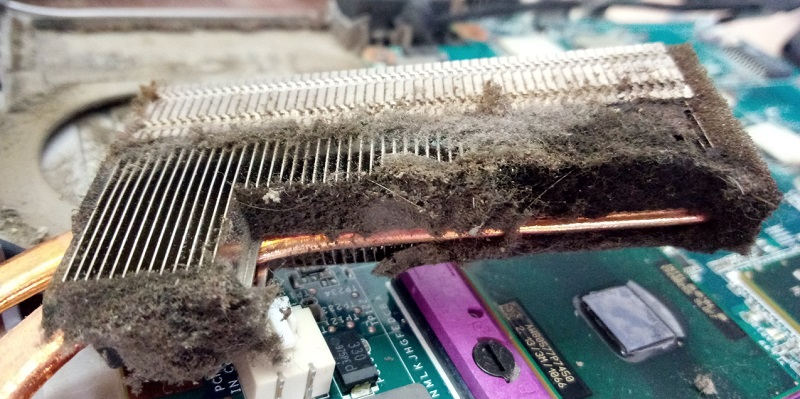
Akumulace prachu je nejčastějším důvodem přehřátí notebooku
Existuje trochu odlišná situace. Spočívá ve skutečnosti, že notebook je připojen k výstupu, je nabitý během několika minut a potom se proces zastaví stejně rychle. Určitě se baterie přehná a ochrana je spuštěna. Neumožňuje vám další napájení napětí do baterie.
A tady je důvod pro baterii nebo v bloku. Blok může na baterii zlomit a dodat příliš mnoho napětí. Nedostane takové zatížení a vypne se. Buď samotná baterie má vnitřní poruchy, které vedou k intenzivnímu zvýšení její teploty.
Nedostatek poplatku s dobrým blokem
Mnoho uživatelů se přirozeně zajímá o otázku, proč není baterie na svém notebooku nabíjena, i když samotný zdroj napájení je zcela funkční a neexistují žádné stížnosti na to.
To je obzvláště divné pozorovat, když se získá zcela nový přenosný počítač, je připojen k nabíjení, ale proces obnovení kapacity baterie nejde. A samotné auto pracuje s licencovanou verzí operačního systému. Teoreticky by mělo fungovat všechno, ale nic nefunguje.

Možným, ale nepravděpodobným faktorem může být tovární manželství. Objektivně jsou takové problémy velmi vzácné.
Mnohem pravděpodobnějším důvodem je nesprávná inicializace baterie. To je důsledek problémů z řadiče.
Doporučuje se provádět takovou práci:
- vypnout notebook;
- Odpojte kabel od něj;
- Odstraňte odnímatelnou baterii;
- Nastavte klíč pro zařazení asi 15-20 sekund;
- Vraťte se na místo baterie;
- Připojte baterii;
- Zapněte notebook.
Je důležité zvážit, že taková opatření ve všech případech nepomáhají. Ale jsou co nejbezpečnější, snadno se provádí. Existuje šance, že poté všechno začne fungovat jako obvykle.

Odborníci se zaměřují na skutečnost, že prezentovaná metoda má 2 více alternativních možností.
- Vhodné pouze pro notebooky, které používají odnímatelnou baterii. Je nutné vypnout nabíječku, odstranit baterii, stisknout tlačítko napájení a ponechat ji po dobu 1 minuty. Poté připojte baterii a pak je to nabíječka. Notebook zůstává ve stavu off po dobu 15 minut a teprve pak se zapne.
- Druhá možnost je relevantní pro přenosné počítače s integrovanou baterií, která prostě nedokáže odstranit. V této situaci není ani nutné extrahovat baterii. Když je notebook zapnutý, nabíjení se vypne. Pak je tlačítko napájení upnuté, dokud není zařízení vypnuto na minutu. Pak musíte nabíječku připojit, počkat 15 minut a spustit počítač.

Je důležité přísně pozorovat posloupnost akcí a v žádném případě to neporušuje. Jinak nic nebude fungovat.
BIOS
Další scénář vývoje událostí, kdy se baterie notebooku z nějakého důvodu nenabíjí, poskytuje možné problémy z bios.
Pokud žádná z dříve prezentovaných opatření nepomohla, stojí za to věnovat pozornost kontrole energie notebooku a nabíječce spojené s BIOS.
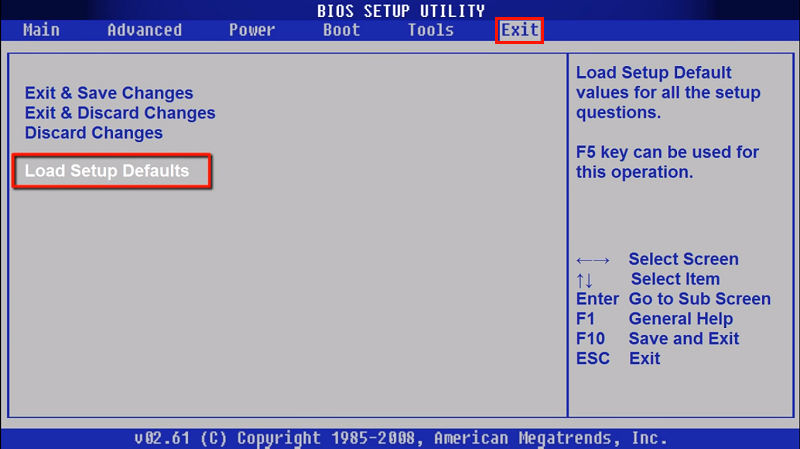
V této situaci může být potenciálně účinným řešením resetem nastavení. To je nutné:
- Odpojte notebook a čeká na to, že displej bude úplně jít;
- Poté odpojte nabíjení od sítě;
- Poté extrahujte baterii;
- Nyní musíte zapnout počítač, abyste se zapnuli, a nenechte jej jít do 1 minuty;
- Dále je notebook připojen přímo k zásuvce, tj. Bez instalace na jeho místě baterie;
- Počítač je zapnutý a vstup do BIOS je proveden;
- Při načítání zařízení je obvykle ve spodní části obrazovky oznámení o lisování, na které tlačítka nebo kombinace umožňují zadat BIOS;
- Jakmile v nezbytném systému BIOS se šipky na klávesnici přesunou do části „Exit“;
- Zde najděte položku nazvanou „Load Defaults“;
- Dále, BIOS nabídne uložit nová nastavení a musíte tuto akci potvrdit;
- Poté vypněte počítač stisknutím tlačítka Start a přidržením asi 10 sekund;
- Odpojte nabíječku, vložte baterii zpět a zapněte počítač v normálním režimu.
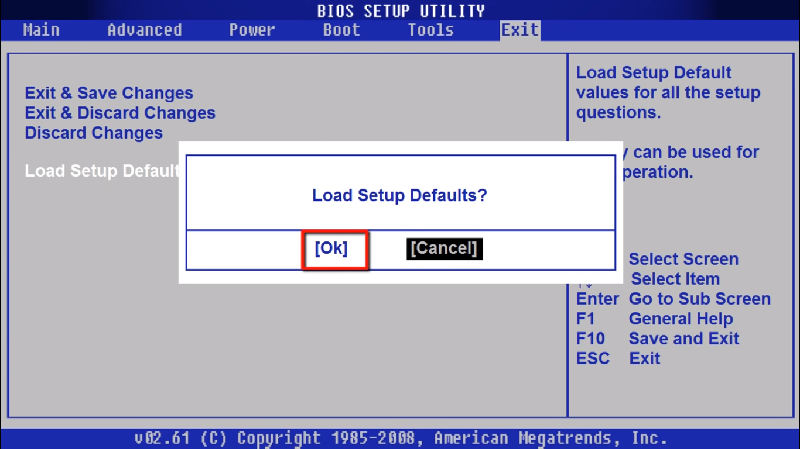
Pokud byl důvod v BIOS sraženo nebo nesprávné, pak po manipulacích systém obvykle rozpoznává nabíjení a potvrdí detekci nabíječky s rostoucím ukazatelem náboje.
DŮLEŽITÉ. V extrémních případech, když uvedená opatření nepomohla, najděte na místě výrobce notebooku a stáhněte si čerstvou verzi BIOS.Je nainstalován na počítači, po kterém je restartování prováděno. To vám obvykle umožňuje obnovit normální provoz zařízení.
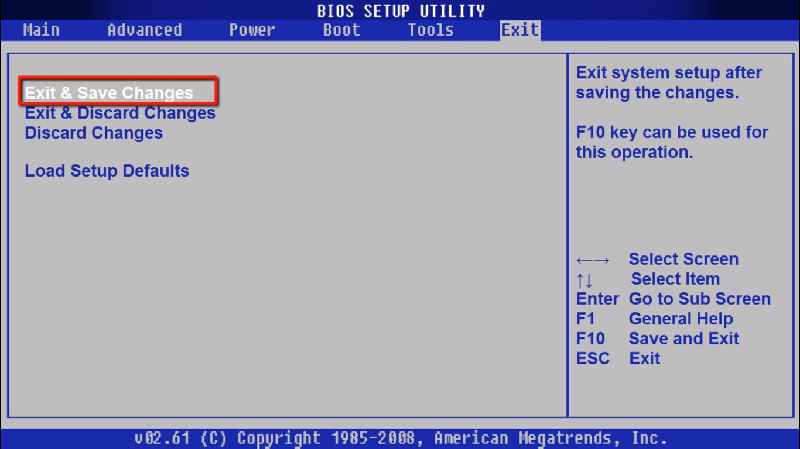
Hlavní věcí je vybrat správný model notebooku, abyste neinstalovali BIOS navržený pro jiný přenosný počítač. Jinak mohou nastat docela vážné problémy.
Řidiči
Někteří uživatelé čelí skutečnosti, že z neznámých důvodů není baterie na notebooku Asus nabitá. Totéž se může stát na výrobních zařízeních HP, Dell, Lenovo atd.
Pointa je, že baterie není nabitá na jejich notebooku, a proto je nutné podniknout určité kroky.
Pamatujte si okolnosti, po kterých jste zjistili, že baterie na notebooku Acer nebo jiný výrobce není nabita. Možná včera to bylo stále normální a dnes situace získala nepříjemný pohled.
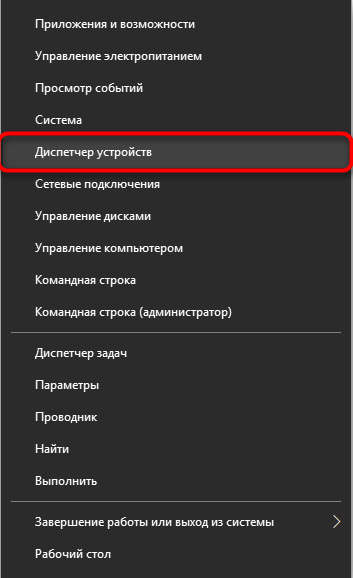
Poté se doporučuje provést následující:
- Otevřete „Správce zařízení“;
- Přejděte do části „Baterie“;
- Najděte položku „Baterie s API kompatibilním řízením“ nebo něco podobného.
Pokud v dispečerovi vůbec nic takového není, jedná se o známku poruchy. Počítač nevidí nabíječku. Jedním z důvodů je špatný kontakt.
Pokud máte v dispečeru baterii, měli byste na ni kliknout pravým tlačítkem myši a poté kliknout na položku „Delete“. Potvrďte akci, pošlete zařízení k restartu.
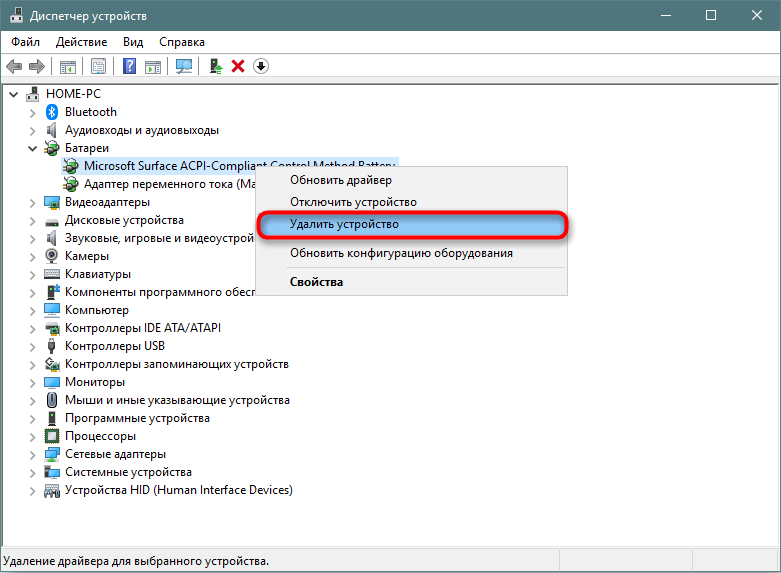
Operační systém by měl automaticky detekovat nové zařízení a nainstalovat příslušný ovladač. Je důležité, aby existovalo připojení k internetu.
Existuje trochu odlišná situace, kdy baterie na notebooku není všechna. Ať už je to Dell, Sony, Samsung nebo jiná značka přenosného počítače.
Jeho podstatou je, že problémy s baterií vznikají po instalaci dalších aktualizací operačního systému nebo po úplné přeinstalaci OS. Existuje vysoká pravděpodobnost absence ovladače čipové sady a řízení energie.
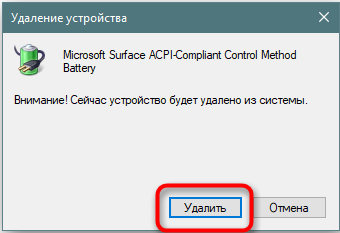
V tomto případě se doporučuje jít na místo výrobce vašeho notebooku, najít tam správné ovladače, načíst a nainstalovat je.
Nebojte se, pokud je baterie na vašem notebooku a dokonce i nová, nenabíjí se. Toto je poměrně běžný jev pro mnoho rozpočtových zařízení od Lenovo, Asus a dalších společností. Ale často je problém vyřešen samostatně a rychle.
Pokud zjistíte, že z nějakého důvodu váš notebook nenabije baterii, jděte na všechny tyto body, zkuste zjistit důvod sami.
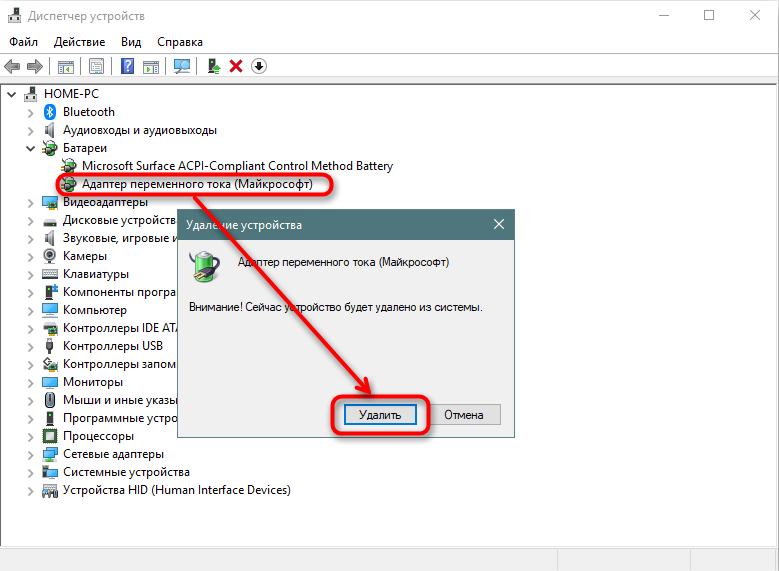
Každá z situací má svá vlastní doporučení, co dělat, pokud se baterie nenabízí a notebook nemůže fungovat autonomně. V době řešení problému je vždy možné připojit přímo ze sítě.
Je třeba dodat, že to nejsou všechny možné důvody.
Power Unit
Когда перечисленные методы не помогают, практом ч п т т т т т т т т т т т т т т т т т т т т т т т т т т т т т т т т т т т т т т т т т т т т т т т т т т т т т т т т т т.
Nejprve zkontrolujte, zda indikátor bloku funguje, pokud je to jeho návrh.
Pokud blok nezapne bez použití adaptéru, může na něm víno ležet. Ačkoli problémy s konektory, elektronické komponenty nejsou vyloučeny. Nejen samotné nabíjení je mimo provoz, ale také řadič umístěný uvnitř.

Také pánové z osobní zkušenosti poznamenávají, že často musí čelit poškozenému kontaktům, oxidacím a rezi.
Nejjednodušším řešením v této situaci bude použití další nabíječky. Pokud notebook pracuje normálně s novým blokem, rozpozná jej a zvyšuje úroveň baterie, musíte tuto poruchu odstranit.
Ano, protože notebook se nenabíjí, po určitou dobu můžete pracovat ze sítě. To však zbavuje zařízení hlavní výhody oproti PC ve formě mobility.
Programy
Stává se také, že samotná baterie je připojena, ale zároveň se nenabíjí a náboj notebooku nevytváří. To se děje na různých zařízeních, ať už jde o Asus, Acer nebo Dell.
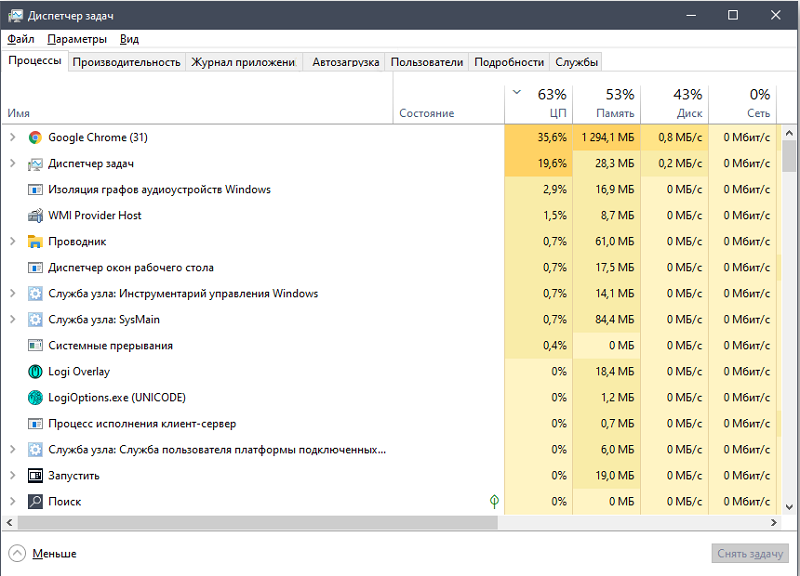
Zvláštností situace spočívá v tom, že počítač vidí nabíjení, zdá se, že proces probíhá, ale stále baterie nezvyšuje úroveň náboje. Někdy se dokonce pohybuje dolů.
Je možné, že notebook spotřebuje více energetických zdrojů, než může nabíječka poskytnout. To je relevantní hlavně pro počítače se slabými bateriemi nebo již s docela opotřebovanými bateriemi. Navíc v pozadí fungují výkonné programy, které konzumují velké množství zdrojů. Chcete -li je zkontrolovat, můžete otevřít správce úkolů a přejít na kartu „Processes“. Podívejte se, který z nich silněji načtěte procesor.
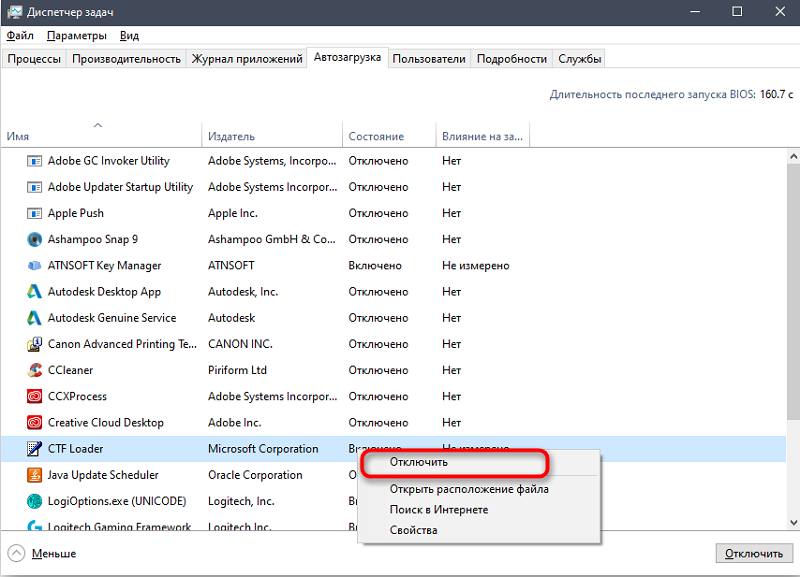
Pokuste se deaktivovat nejvíce náročné programy a sledovat, jak se proces nabíjení změní. Možná se baterie jednoduše opotřebovala.
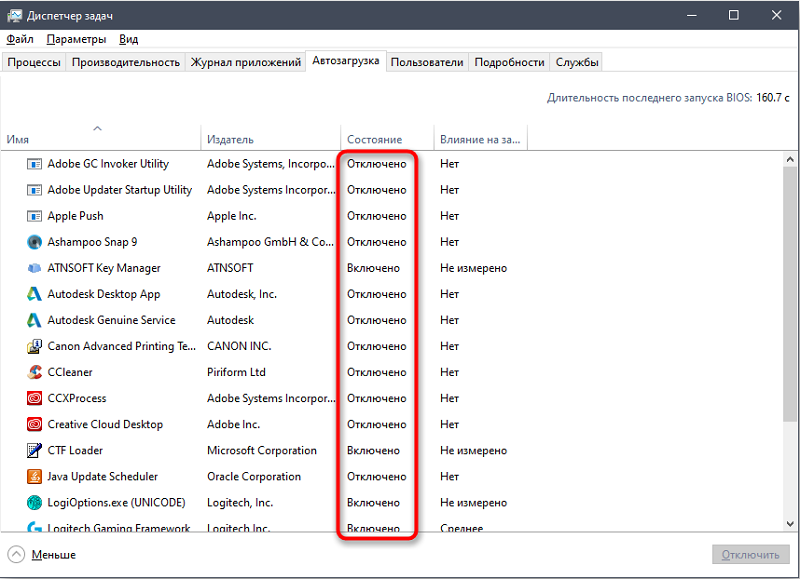
Kontrola opotřebení
Staré baterie nemusí být nabité, nebo to nedělat až do konce. To je obvykle pozorováno po četných cyklech a výboji. To vede ke snížení kapacity. To znamená, že i při indikátoru plného nabití se baterie rychle sedí.
Nebude zbytečné zjistit aktuální stupeň opotřebení zdroje energie pro přenosný počítač. Nejjednodušší způsob je to udělat prostřednictvím servisního centra. Ale můžete to udělat sami.
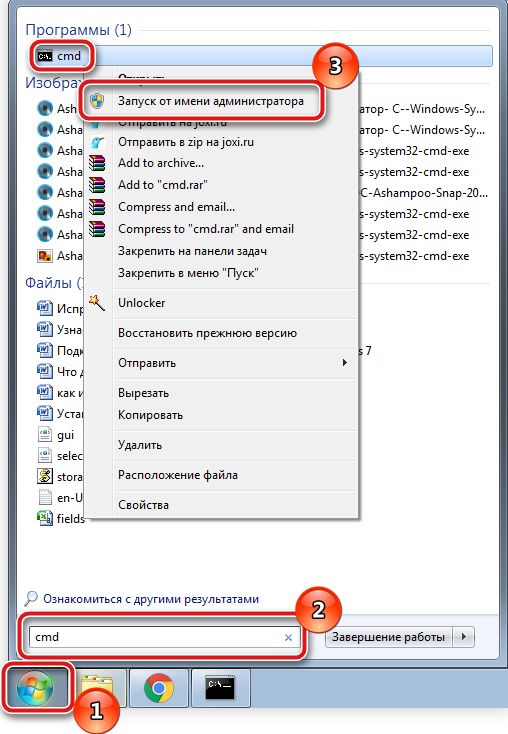
Protože důvody, které notebook není nabitý, ale funguje pouze ze sítě, mohou se skrýt v opotřebení baterie, měl by být zkontrolován jeho podmínkou.
Jedna z možností poskytuje použití příkazového řádku. K tomu potřebujete:
- Otevřete příkazový řádek;
- předepisujte energii PowerCfg zde;
- Stiskněte ON Enter;
- Počkejte na podrobnou zprávu.
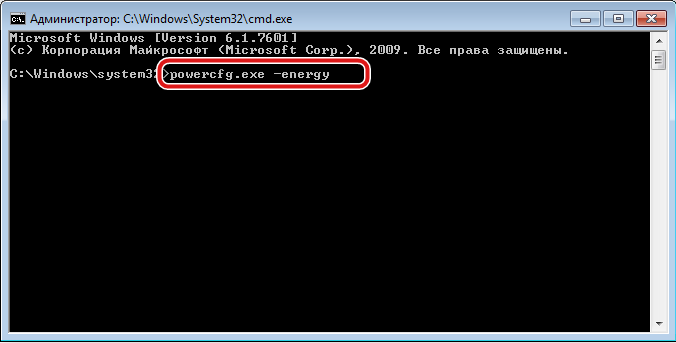
Po zpracování požadavku se vytvoří soubor s podrobnou zprávou. Cesta k ní je uvedena v okně příkazového řádku. Zkontrolujte ve zprávě vypočítanou kapacitu a poslední úplný poplatek. Pokud je rozdíl mezi nimi velký, pak to znamená silné opotřebení baterie.
Můžete také zkontrolovat stav baterie pomocí programů třetích stran. Rovněž rozdávají podrobnou zprávu, která vám umožní skutečně posoudit operaci baterie.
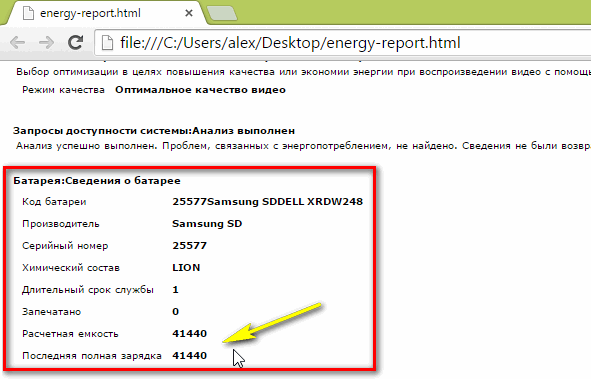
Opravit proti nákupu
Tváří v tvář opotřebení baterie z notebooku mají uživatelé 2 možnosti pro řešení problému. Toto je oprava staré baterie nebo nákup nového zařízení.
Je důležité pochopit, že hodně záleží na závažnosti poruchy. Pokud se jedná o programový problém, můžete jej vyřešit sami. Fyzické poruchy jsou potenciálně eliminovány. Zvláště pokud věříte, že mistrům, kteří sledují pouze cíl získat finanční výhody.
Objektivně oprava starých baterií z notebooků je komplexní a časově náročný proces. A proto drahý. Cena je často srovnatelná s nákupem nové baterie a ne nejhorší kvalitou.
Pokud se rozhodnete mezi opravy a nákupem, pak by měla být přednost přednost druhé možnosti.
Setkali jste se s takovými problémy? Jaký byl důvod a jak se vám to podařilo vyřešit? Sdílejte své příběhy a osobní zkušenost.
Přihlaste se k odběru, komentujte, nechte recenze a klást otázky!

